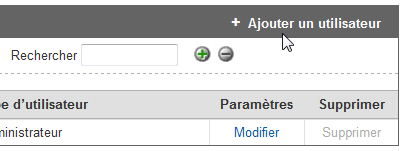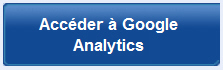Actualité et publications de notre agence Internet
Installer Google Analytics vite… et bien
23jan2010 Auteur: Amaranthe Dans: AnalyticsGoogle Analytics est bien plus qu'un outil de statistiques. C'est un tableau de bord inestimable (et néanmoins gratuit) pour mesurer les résultats de son site, l'acquisition de visiteurs, leur conversion en clients, etc.
Je constate toutefois de nombreuses erreurs lors de son installation sur les sites de mes clients. Et parfois, des tarifs démesurés qui sont demandés pour une opération finalement très simple, à condition de respecter quelques étapes.
Comment fonctionne Google Analytics ?
Pour que Google "voie" ce qui se passe sur votre site, il faut installer un morceau de code (script) sur chaque page du site. Ce code est unique pour chaque site (appellé profil).
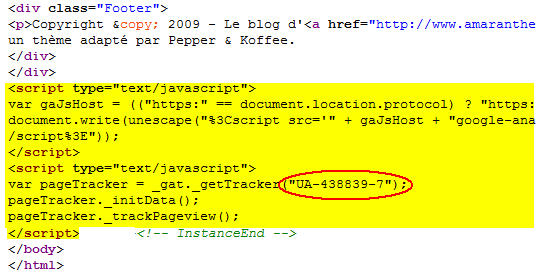
Un même webmaster (ou compte Google) peut mesurer le trafic d'un grand nombre de sites différents.
Dans l'exemple ci-dessus, le script est celui du 7ème profil de site géré par le compte UA-438839.
Cinq erreurs classiques lors de l'installation du script
- le script de Google Analytics n'est pas installé sur toutes les pages (pire, il n'est parfois mis que sur la page d'accueil, comme un vulgaire compteur de clics), ce qui rend impossible toute analyse sérieuse
- le script est mal copié (ex : des liens HTML y apparaissent) et donc ne fonctionne pas
- le code est collé "à la main" dans chaque page du site !!!
- le compte Google est celui de l'agence web et non celui du propriétaire du site (qui, dans le meilleur des cas, a accès à ses rapports... tant qu'il ne change pas de prestataire !)
Six conseils pour une installation réussie
-
Créer un compte Google pour le propriétaire du site
(s'il n'en possède pas déjà un, ou une adresse Gmail). Le plus simple pour créer un compte Google est de passer par la création d'une adresse Gmail (pas de vérification à faire et un compte immédiatement fonctionnel).
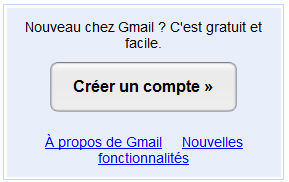
-
Créer un compte Google Analytics
Allez sur http://www.google.com/analytics
Introduire votre adresse Gmail (pas besoin de @gmail.com) et votre mot de passe.
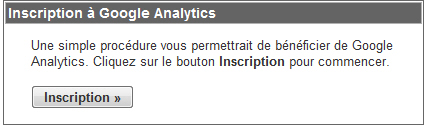
Suivre les étapes (très intuitives) sans se tromper de pays ni de fuseau horaire (important pour les stats).
-
Le code de suivi
Voici enfin le fameux code de suivi à insérer sur toutes les pages du site avant la balise </body>.
***Mise à jour de l'article (novembre 2011) : le nouveau script de Google Analytics est à installer avant la balise </head>***Vous n'êtes pas le webmaster du site ? Pas de problème, Google rédige même pour vous un mail à l'attention de votre webmaster ! Sympa, non ?
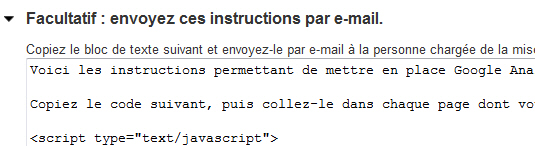
-
Installer le code : 5 minutes maximum
- Votre site est développé en HTML ? Utilisez la fonction "rechercher dans le code" de Dreamweaver et remplacez (dans toutes les pages du site en une seule opération) la balise </body> (</head> dans la nouvelle version) par le script suivi de </body> (ou </head> selon le cas).
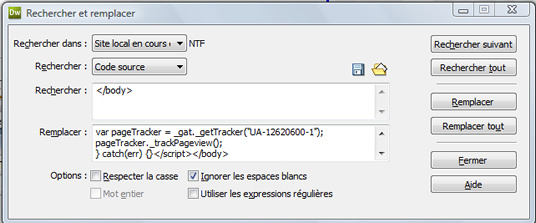
- Si vous utilisez des templates (CMS, site en HTML), c'est encore plus simple, mais assurez-vous de bien impacter TOUTES les pages (et de n'oublier aucun template)
- Si vous utilisez WordPress, vous pouvez vous passer de plugin en allant directement mettre le script dans le "footer" de votre blog (aller dans "Apparence > editeur > Pied de page" et recherchez la balise </body> en bas du fichier footer.php)
- Si vous utilisez Jimdo, voici le mode d'emploi pour installer Analytics sur votre site
- Si tout cela est trop compliqué, revenez au point 3 (demander à son webmaster) !
- Votre site est développé en HTML ? Utilisez la fonction "rechercher dans le code" de Dreamweaver et remplacez (dans toutes les pages du site en une seule opération) la balise </body> (</head> dans la nouvelle version) par le script suivi de </body> (ou </head> selon le cas).
-
Prévenir Google Analytics que le recueil des données peut commencer
Votre code est installé sur TOUTES vos pages ? Vérifiez encore une fois en allant sur le site et en affichant le code source de la page, on n'est jamais trop prudent !
Vous pouvez maintenant signaler à Google Analytics qu'il peut commencer à recueillir les données sur votre site. Dans Google Analytics, vous voyez le tableau suivant :

Cliquez sur "Modifier" puis sur "Vérifier l'état".

Si tout va bien, Google vous informe que le code de suivi a bien été identifié et que la réception des données est en cours" . Dès demain, vous verrez les premiers résultats s'afficher ici !
Dans le cas contraire (absence de script en page d'accueil, script mal copié), vous recevez un message d'erreur. Vérifiez votre code !
-
Avoir accès au compte si ce n'est pas le vôtre
Avant de quitter Google Analytics, si vous n'êtes pas le propriétaire du compte mais que vous souhaitez toutefois consulter les statistiques du site, donnez-vous un accès aux rapports. Le "Gestionnaire d'utilisateurs" de Google Analytics se trouve juste sous le tableau général (cliquez sur le logo Google Analytics si vous êtes perdu).
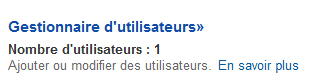
Ensuite, cliquez sur "Ajouter un utilisateur". Seuls les détenteurs d'une adresse Gmail peuvent avoir accès aux rapports.